Mit TaskbarGroups haben wir heute mal wieder ein praktisches Tool für Windows 10 für euch, mit welchem ihr eure Taskleiste anpassen könnt. Das Programm ermöglicht es euch, Verknüpfungen auf eurer Taskbar in Gruppen zusammenzufassen und dadurch ein wenig Ordnung in das Icon Chaos zu bringen.
Ebenfalls interessant: Windows 10X: Stabiler und verlässlicher
Mit TaskbarGroups bringt ihr Ordnung in eure Taskleiste
Das Tool steht kostenlos und als OpenSource über GitHub zur Verfügung. Sobald ihr die ZIP-Datei hier heruntergeladen und entpackt habt, müsst ihr die exe. Datei ausführen und den Anweisungen während der Installation folgen.
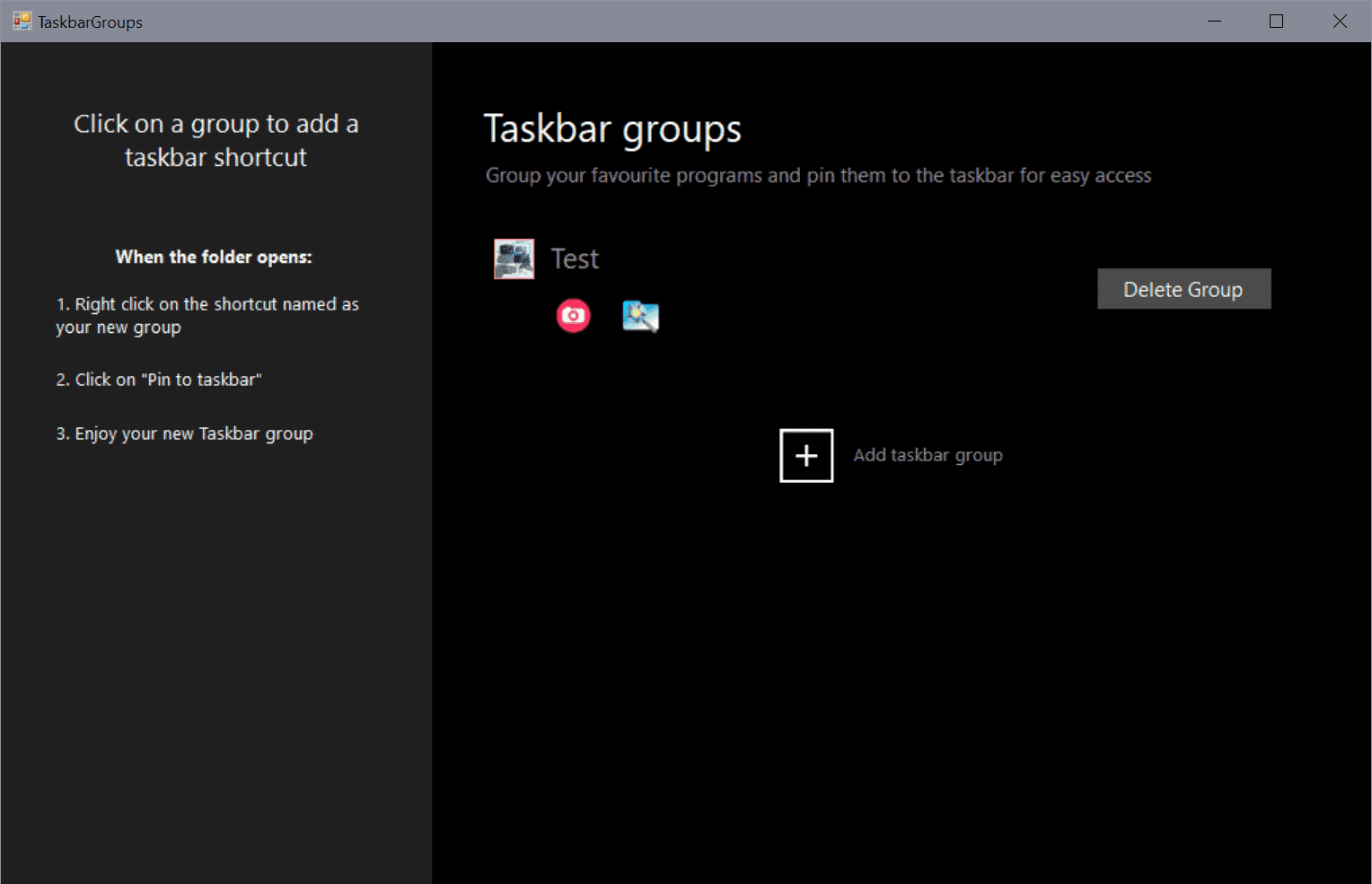
In TaskbarGroups könnt ihr dann über den Button “Add a taskbar group” eine neue Gruppe für eure Shortcuts erstellen. Hier könnt ihr nun die Anwendungen hinzufügen, welche in der Gruppe auftauchen sollen. Euer erstellten Gruppe könnt ihr dann einen Namen und ein Bild geben.
Um die Gruppe an die Taskbar anzuheften, müsst ihr einen Rechtsklick auf der Gruppe euerer Wahl ausführen und in dem sich öffnenden Ordner die gerade erstellte Gruppe auswählen. Klickt auf “An die Taskleiste heften” und ihr seid fertig.
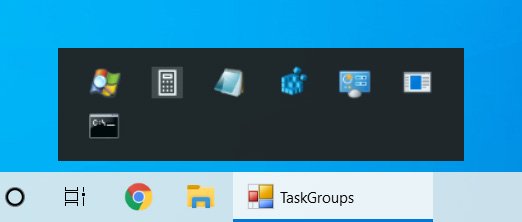
Nun findet ihr auf euerer Taskleiste die gerade erstellte Gruppe und mit einem Klick auf diese, öffnet sich ein kleines Fly-Out in welchem ihr alle Shortcuts der Gruppe erreichen könnt.
Ist dieses kleine Tool TaskbarGroups etwas für euch? Habt ihr viele Shortcuts in eurer Taskleiste oder haltet ihr sie lieber “sauber”?
via mspoweruser
Bilder via Bleeping Computer und Ghacks








